Wie man Gmail in Apple Mail dazu bringt, archivierte E-Mails auch tatsächlich in den dazugehörigen Gmail-Ordner zu verschieben.
Wer ein Gmail-Konto in Verbindung mit Apple Mail benützt, wird sich sicherlich schon gefragt haben, warum der Archivieren-Button die E-Mails nicht in „Alle Nachrichten“, sondern in ein neu erstelltes IMAP-Postfach (in Gmail ein „Label“) mit dem Namen „Archive“ verschiebt1. Eine berechtigte Frage, denn schließlich will, wer auf den Archivieren-Button klickt, dass die Nachrichten in Gmail im Postfach „Alle Nachrichten“ landen. Aber wie geht das?
Eigentlich ganz einfach:
- Mail beenden.
- Im Ordner
~/Library/Mail/V2/MailData/öffnen wir die DateiAccounts.plistmit einem Texteditor (wie zB TextWrangler). - Im betreffenden Mailkonto (falls mehrere vorhanden sind), suchen wir nach dem Key „ArchiveMailboxName“ und ändern den Wert von „Archive“ auf „[Gmail]/Alle Nachrichten“.
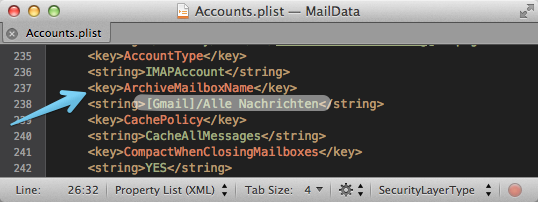
Beim nächsten Start wird der Ordner „Alle Nachrichten“ unter „Archiv“ angezeigt und das Archivieren funktioniert genau so, wie es soll: Mit einem Klick auf den Archivieren-Button. Oder ⌃⌘A. Und gut ist’s.
- Ebenso wird sich jeder, der sich diverse Lösungsmöglichkeiten für dieses Problem durchgelesen hat, an der Zurechnungsfähigkeit der Autorinnen und Autoren gezweifelt haben, denn „Tun wir so, als ob wir die Nachricht löschen“, „Lassen wir ein Skript die Nachrichten vom einen in den anderen Ordner kopieren“ oder andere Absurditäten lösen das Problem nicht. ↩